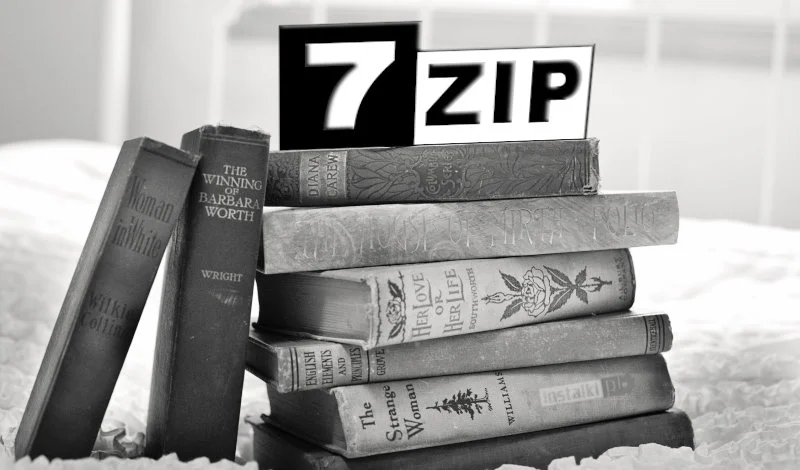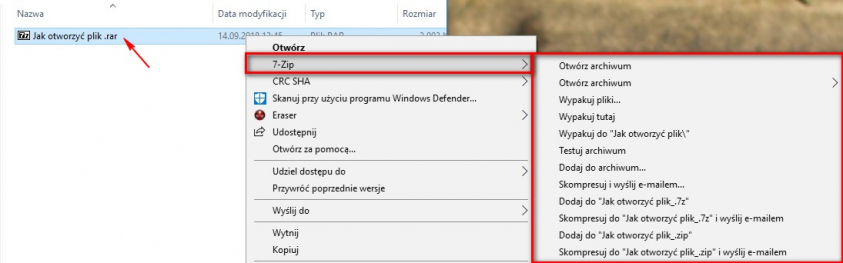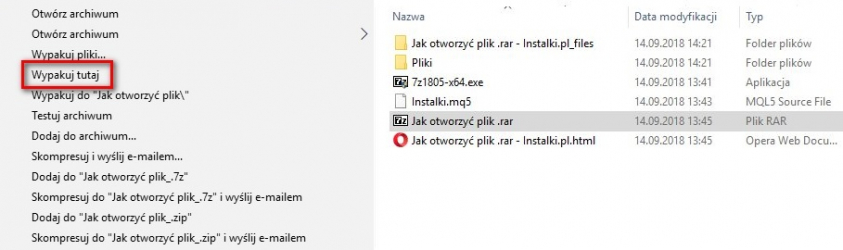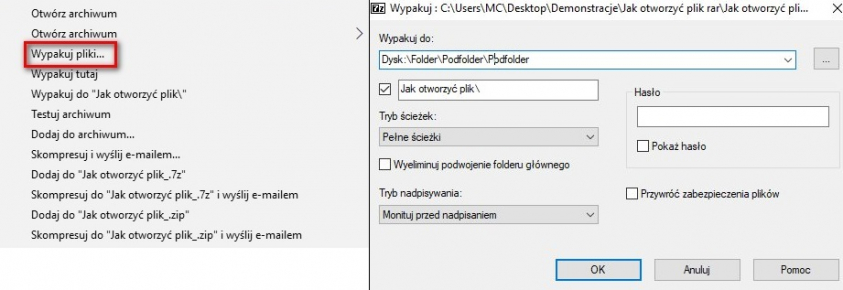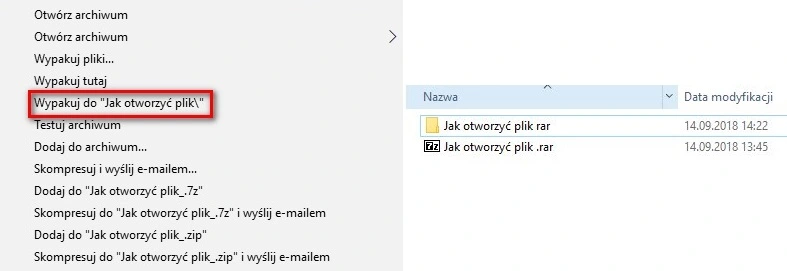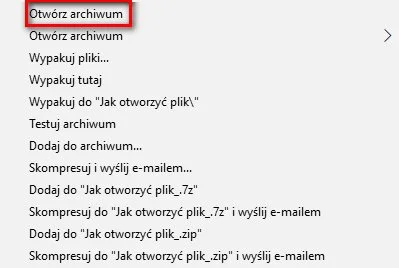Jak rozpakować plik .rar za pomocą programu 7-Zip:
1. Pobieramy i instalujemy na naszym komputerze program 7-Zip dla systemu Windows.
2. Znajdujemy nasz plik z rozszerzeniem .rar.
3. Klikamy prawym przyciskiem myszy na wybranym archiwum, a następnie najeżdżamy kursorem na zakładkę 7-Zip:
3a. Chcąc wypakować pliki w miejscu, w którym znajduje się rar, wybieramy opcję „Wypakuj tutaj”:
3b. Chcąc wypakować pliki w konkretnej lokalizacji wybieramy „Wypakuj pliki…”, a następnie wybieramy odpowiedni folder i klikamy OK.
3c. Chcąc wypakować pliki w lokalizacji archiwum, ale jednocześnie grupując je w jednym folderze (na przykład na pulpicie) wybieramy Wypakuj do „nazwa_pliku”.
I już mamy dostęp do rozpakowanych plików zawartych w archiwum. Warto pamiętać, że program obsługuje naprawdę wiele formatów od .rar, przez .zip, bądź .iso, aż po autorski .7z.